Steg-for-trinn: Hvordan etterligne oljemaling i Corel Painter
Det føles bare som i går da jeg var rollespill med videregående venner i Fantasy Worlds full av riddere, veivisere, barbarer og skatter skjult i fangehuller. Som tenåringer, de mest verdsatte eiendelene vi eide var RPG-håndbøkene. Blant dem var de bestiære bøkene min første kontakt med verden av konseptkunst og karakterdesign, og det var det som gjorde meg interessert i å forfølge en karriere i kunst.
Nesten alt tilbake da ble fortsatt malt tradisjonelt i akryl eller oljer. Min preferanse for klare børstestreker og lerret eller papirtekstur synlig i utskrift har bodd hos meg gjennom årene, og i lang tid så jeg på en måte å skape de samme effektene i mine digitale malerier.
[1. 3]

Hva er så vakkert om tradisjonell kunst er dens uforutsigbarhet. Det er så mange glade ulykker som gir tradisjonell maleri en sjel. Måten som hvert hår i børstepunktet ditt forlater et individuelt merke. Hvordan pigmenter ikke bare blandes, men "synge" en magisk sang sammen.
Med Corel Painter 2019. , Jeg fant det perfekte verktøyet for å gjenskape noen av disse kunstteknikker digitalt. I denne opplæringen viser jeg deg hvordan du kan bruke Corels forskjellige funksjoner for å etterligne oljemaling. Over du kan se den endelige versjonen av maleriet vi skal jobbe med.
Klikk på ikonet øverst til høyre for hvert bilde for å forstørre det.
01. Opprett ditt konsept og sammensetning
[1. 3]
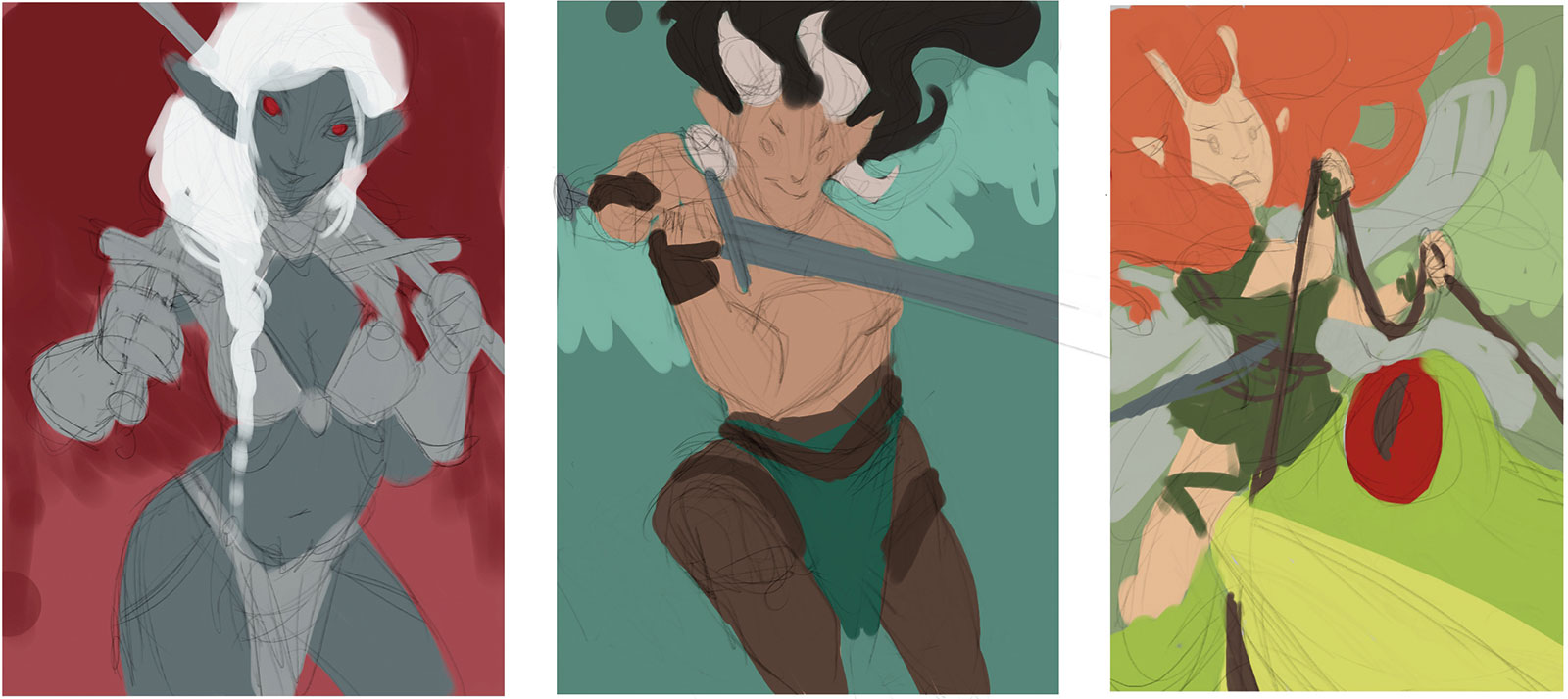
Det første du må gjøre er å trene din sammensetning. Mine grove første miniatyrer er gjort på bare noen få minutter - jeg tenker ofte i farger, ser hvilke kombinasjoner skaper interessante harmonier. Samle referansebilder mens du skisserer og utvikler ideen. Jeg bruker gratis programvare Pureref. For å organisere bildene mine: Jeg kan lagre samlingen min og gå tilbake til det når som helst. Jeg holder det synlig på min sekundære skjerm.
Du vil sørge for at du har bestemt bestemt på sammensetningen, farger og detaljer, før du begynner å jobbe på det endelige stykket. Pass på at figurens anatomi og perspektiv er riktig og nøkkelformene balanserer pent (for råd om dette, ta en titt på vår hvordan tegne Tutorials).
02. Lag en Burnt Sienna Underpainting
[1. 3]
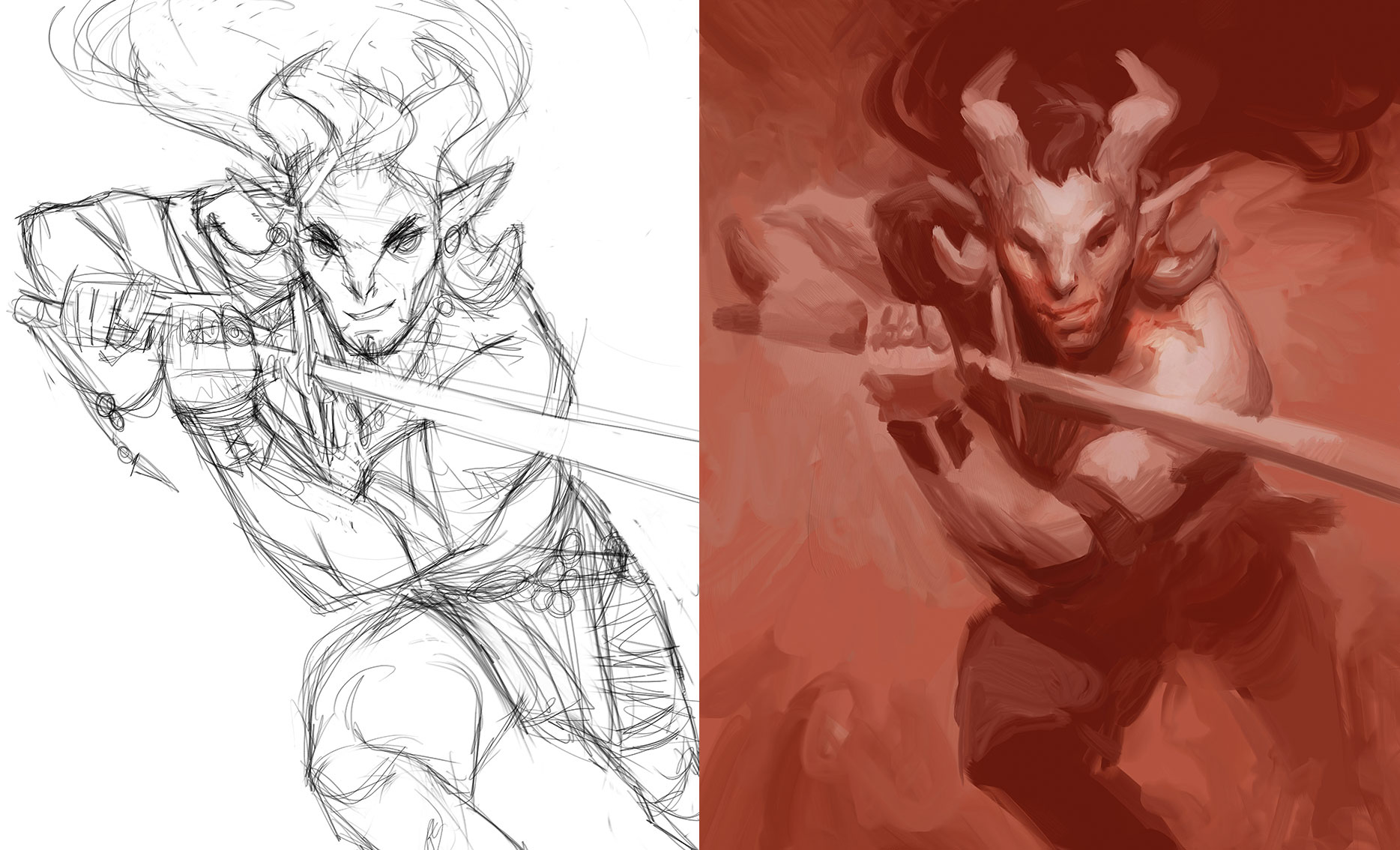
Dette trinnet er tatt rett fra den tradisjonelle oljemaleriprosessen ( Lær mer om Underpainting her ). Malere bruker den til å lage monokromatisk verdi sammensetning, ved å sette opp et grunnleggende miljø av lys og skygger. Jeg åpner blandervinduet i maleren og skaper en gradasjon av brent Sienna til svart og hvitt. Jeg sørger for at kontrasten er interessant og sterkest i interessepunkter (hovedsakelig ansiktet).
03. Ta med farge
[1. 3]

I tradisjonell kunst ville det neste trinnet være å skape tynne lag med maling for å fargelegge det monokromatiske bildet. Denne prosessen kalles glass. Corel Painter 2019 har en ny familie av glassbørster for dette selvet trinnet. Jeg setter lagmodus for å fargelegge og bruke forskjellige farger. Jeg la noen av undermalingsshowet og unngå å ha flate former av samme fargetone eller farge. Dette skaper en fascinerende mosaikk av brushstrokes.
04. Hold øye med det store bildet
[1. 3]
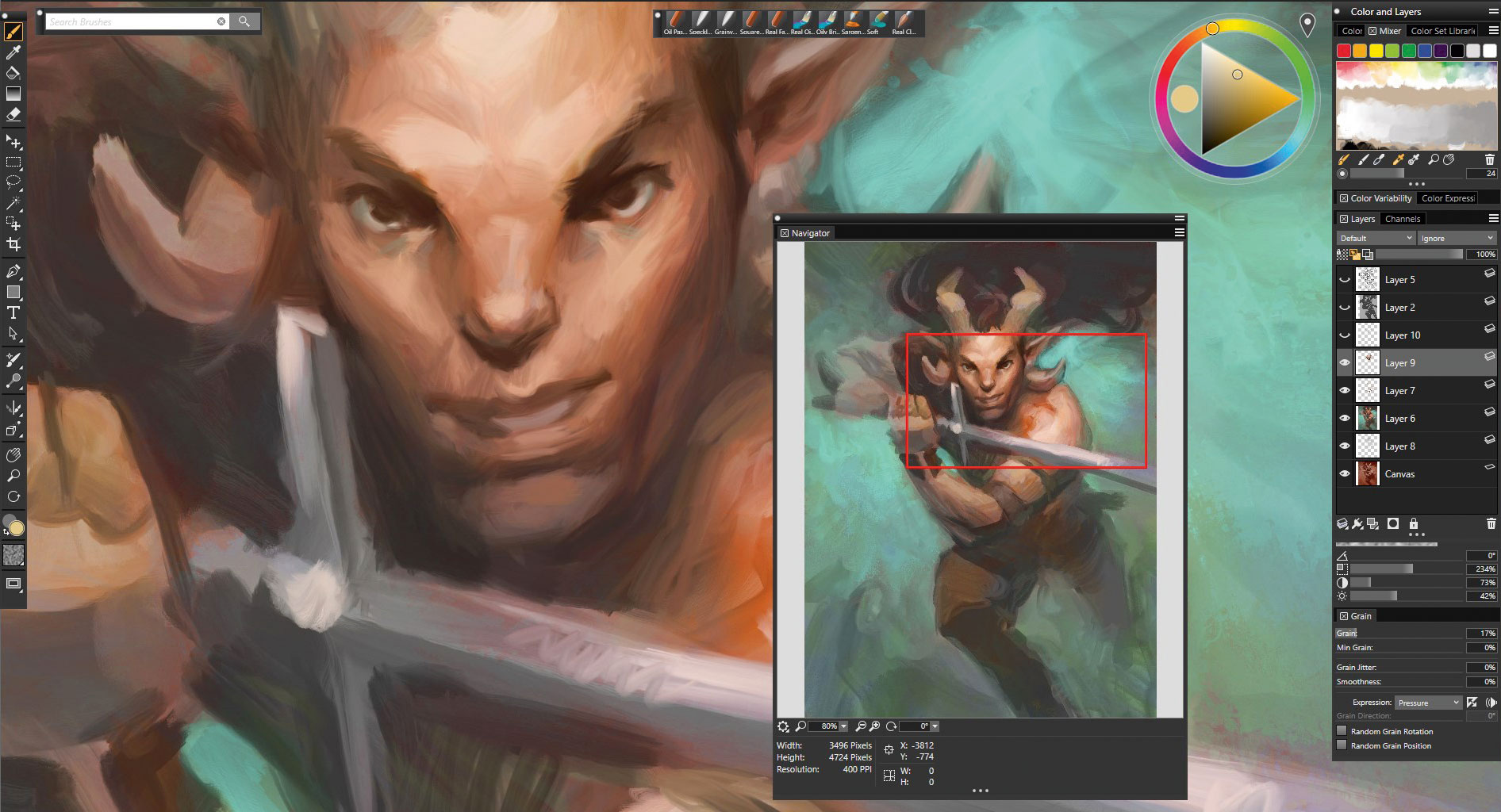
På dette punktet er 80 prosent av bildet fullført. De resterende 20 prosent vil ta fem ganger så lenge, som jeg polerer alle detaljene. Jeg slutter aldri å kontrollere hele bildet. Selv når jeg er zoomet på en del av maleriet, holder jeg navigatørvinduet åpent (vindu og GT, navigator eller CTRL + 7. ) På min andre skjerm, og stadig sammenligne fremgangen min over hele bildet.
05. Prøv Distorto Pensel
[1. 3]
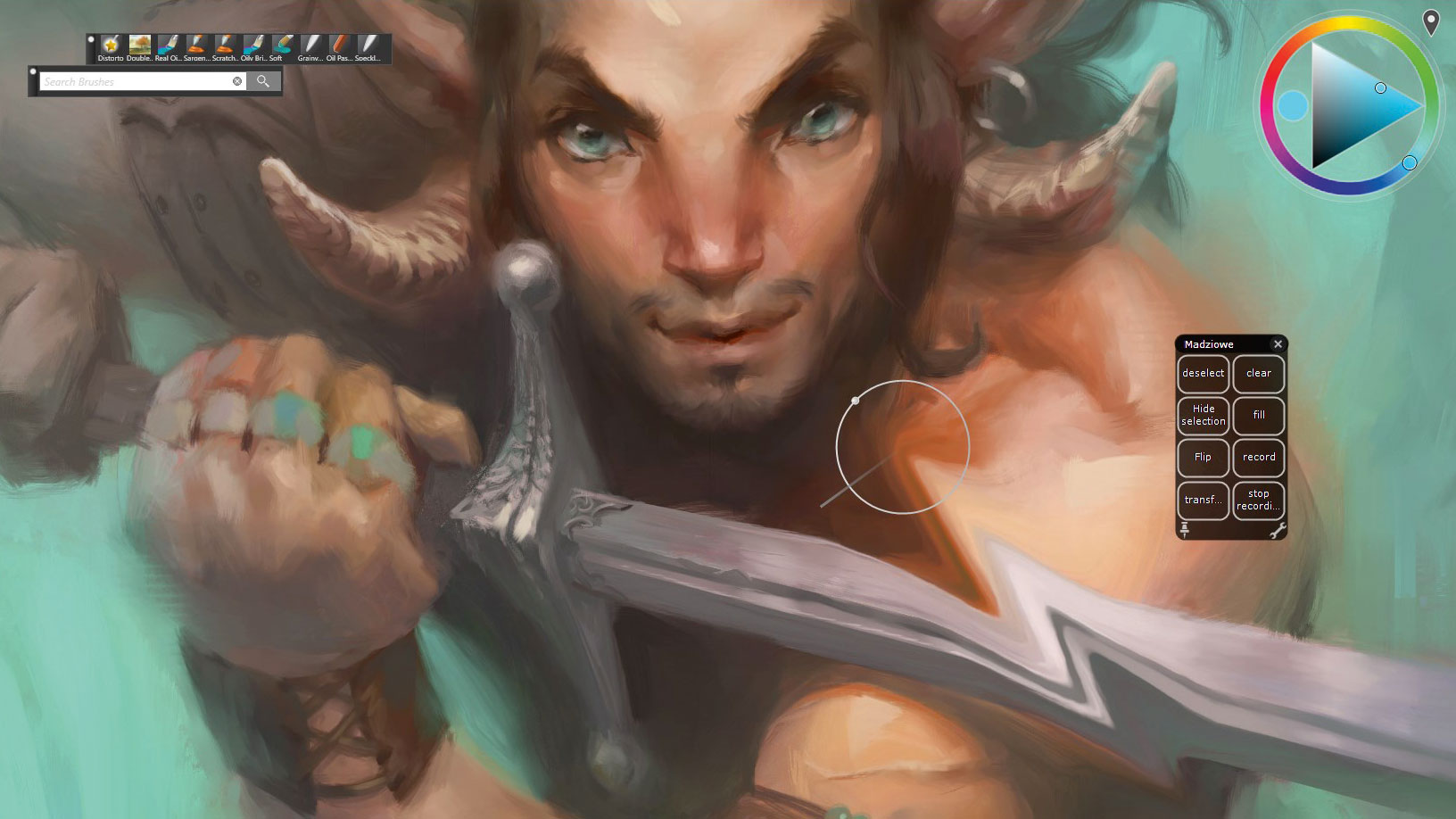
I Corel Painter 2019 er Distorto Pensel et alternativ til Photoshop's Liquify Tool. Jeg bruker denne børsten på en lav styrkeinnstilling (rundt syv prosent) for å rette posisjonen til eventuelle elementer som føles av '. Du kan bruke dette verktøyet til å gjøre alt fra å flytte nesen litt til høyre for å justere øynene eller endre formen på ansiktet. Du kan finne Distorto Pensel i F-X Brush-gruppen.
06. Hopp rundt
[1. 3]

Jeg tvinger meg til å aldri jobbe på ett sted for lenge. Jeg vil at bildet mitt skal utvikle jevnt. Mitt mål er å forlate noen deler som ser ganske grovt ut, men jeg sørger for at jeg har full kontroll over maleriets utvikling. Hvordan det kandidater fra fokuspunkter til mindre viktige områder. Jeg bruker en blanding av artisters oljer og sargent børster for realistiske berører.
07. Bruk det flytende fargehjulet
[1. 3]
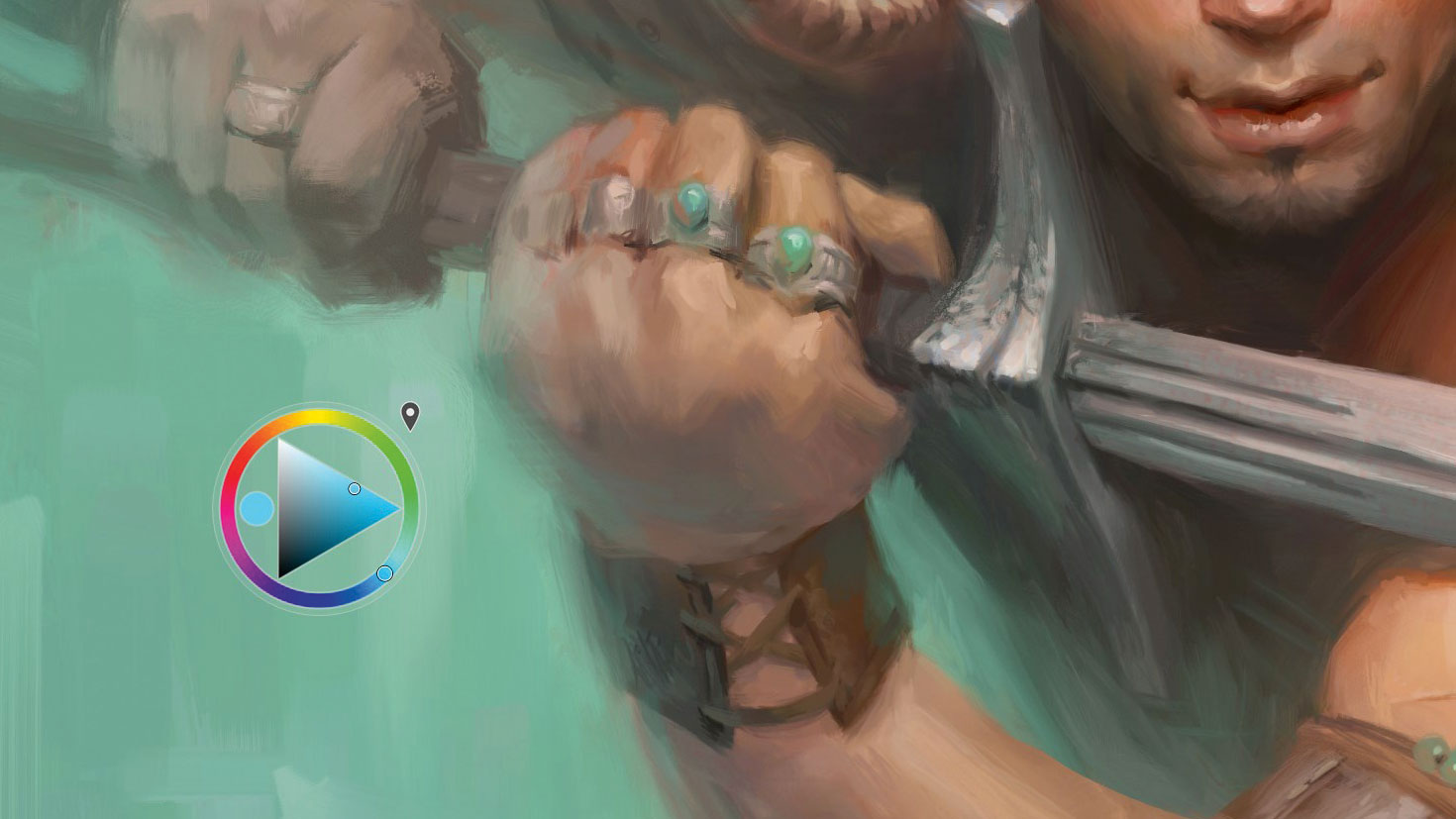
Maleren 2019 tilbyr nå et flytende fargehjul, noe som gir meg full kontroll over fargevalgene mine mens du bruker pennen. Jeg maler direkte med fargen jeg plukket fra lerretet, men bare når du blander. Ellers velger jeg en farge og egnede alternativer som bruker fargehjulet. Jeg endrer temperaturen til varmere eller kjøligere, gjør det lysere eller mørkere, mer eller mindre mettet, og så videre.
08. Korrekte verdier
[1. 3]

For en lesbarhetskontroll, slår jeg bildet svart og hvitt. Jeg legger merke til hvor flat min verdi sammensetning blir når en grønn bakgrunn og en varm hud deler en lignende lysstyrke. Å vite hvor vanskelig å skrive ut pulserende greener og cyan, bestemmer jeg meg for å mørke bakgrunnen. Dette gjør også tegnet popen.
09. Mimic glassprosessen med multipliser
[1. 3]

Den magiske av digital kunst er alle snarveiene du kan få tilgang til. Jeg sluttet å føle seg skyldig i å bruke dem for lenge siden, og visste hvor mye "juks" ble brukt i tradisjonelt maleri. Kanskje de gamle mestere ikke kalt det et multiplisert lag, men glass mørkere farger for å redusere store områder av et maleri er ikke noe nytt. Det er det jeg gjør her: Bruk multipliser modus for å mørke bakgrunnen.
10. Gjør endelige tweaks
[1. 3]
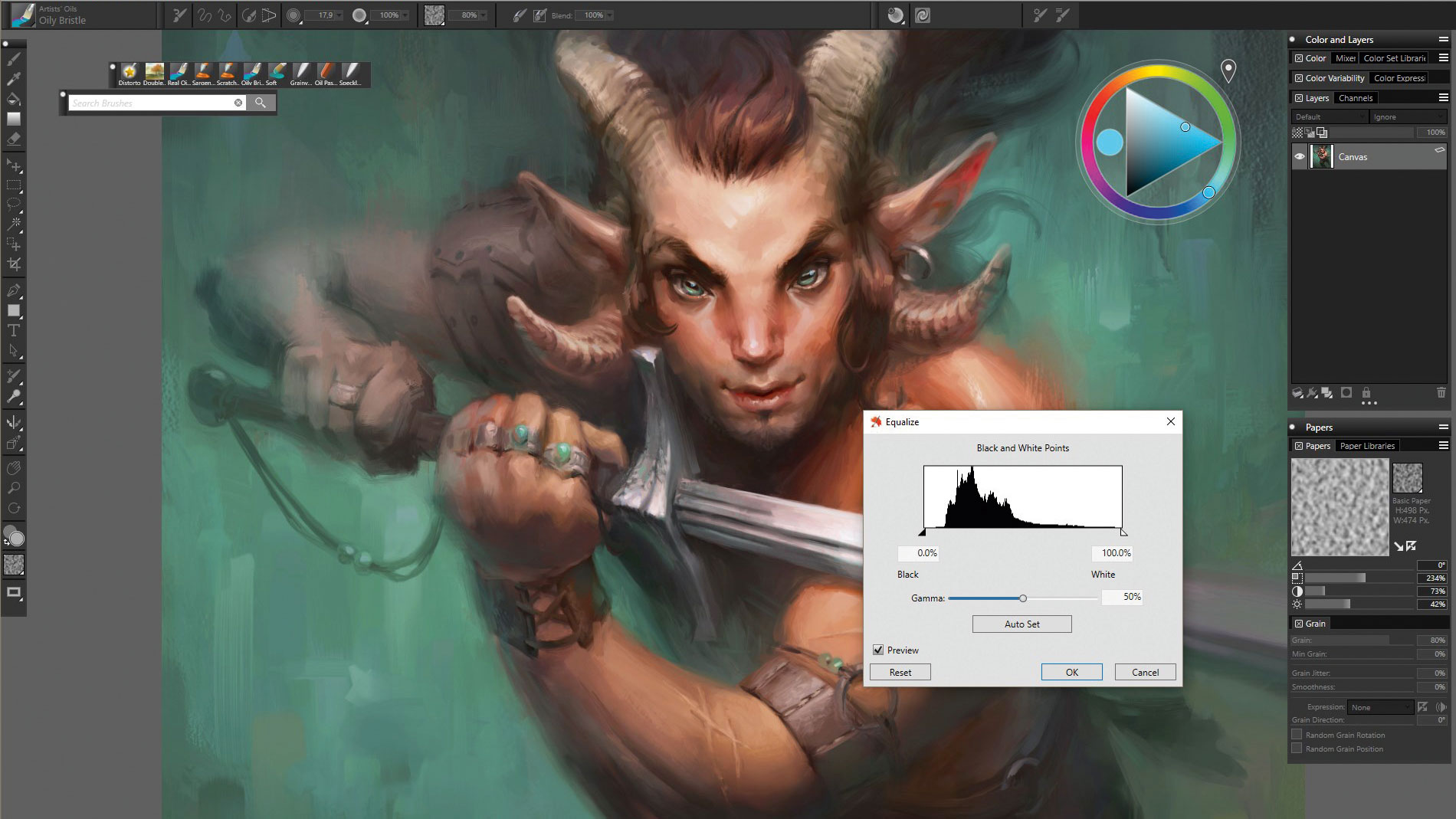
Jeg retter kontrasten og fargene for å skape den mest tiltalende versjonen av bildet. Jeg har en tendens til å male i svært lav kontrast, så for å skape mer visuell interesse spiller jeg rundt med forskjellige innstillinger. For å avslutte, bruker jeg utjevning og riktig farger fra tonalkontrollalternativet under fanen Effekt.
Denne artikkelen ble opprinnelig publisert i utgave 166 av Imaginefx. , verdens bestselgende magasin for digitale artister. Kjøpe utgave 166. eller abonnere .
Les mer:
- Vårt valg av de beste grafikktablene i 2019
- Lag portrettkunst i Corel-maleren
- Den beste programvaren for digitale artister i 2019
hvordan - Mest populære artikler
Slik vri et lag i Photoshop: En komplett guide
hvordan Sep 12, 2025[1. 3] Ser du dobbelt? Dette bildet har blitt vendt og blandet med originalen (Bildekreditt: Fremtid) Denn..
Hvordan lage en logo i Photoshop
hvordan Sep 12, 2025[1. 3] Før du starter med hvordan du lager en logo i Photoshop, bør vi adressere elefanten i rommet - Photoshop CC. ..
Hvordan forbedre karakteren din Art
hvordan Sep 12, 2025[1. 3] Når du har oppgave å skape en karakter design Fra grunnen av, tenk på tallets personlighet. Sett deg i de..
Lag slick ui animasjoner
hvordan Sep 12, 2025[1. 3] Flere og oftere, designer designere og utviklere betydningen av bevegelsesdesign i sammenheng med Brukererfaring ..
Hvordan tegne metalliske refleksjoner
hvordan Sep 12, 2025[1. 3] Når lyset treffer et metallobjekt, kan det reflektere tilbake på et nærliggende objekt på en uvanlig måte. Normalt gir..
Slik prototypere en mobilapp med Adobe XD
hvordan Sep 12, 2025[1. 3] Denne opplæringen, som viser deg hvordan du lager en mobilapp prototype i Adobe XD, ble satt sammen med ..
Topp tips for å skulpturere en skapning i Zbrush
hvordan Sep 12, 2025[1. 3] Å demonstrere å bygge en skapning i zbrush jeg bruker dette stykket 3D Art. Jeg jobber med, designet av ..
Utforsk kreativ kode med p5.js
hvordan Sep 12, 2025[1. 3] Tilbringe en dag med Brendan Dawes. på Generere London ..
Kategorier
- AI Og Maskinlæring
- AirPods
- Amazon
- Amazon Alexa & Amazon Echo
- Amazon Alexa & Amazon Echo
- Amazon Brann TV
- Amazon Prime Video
- Android
- Android Telefoner Og Tavle
- Android -telefoner Og Nettbrett
- Android TV
- Apple
- Apple App Store
- Apple HomeKit & Apple HomePod
- Apple Music
- Apple TV
- Apple Watch
- Apps & Web Apps
- Apper Og Webapper
- Lyd
- Chrome & Chrome OS
- Chromebook & Chrome OS
- Chrome
- Cloud & Internet
- Sky Og Internett
- Sky Og Internett
- Datamaskiner
- Computer History
- Ledningen Cutting & Streaming
- Ledning Og Streaming
- Splid
- Disney +
- DIY
- Elektriske Kjøretøyer
- Lesebrett
- Essentials
- Forklarere
- Spill
- Generelt
- Gmail
- Google Assistant Og Google Nest
- Google Assistant & Google Nest
- Google Chrome
- Google Docs
- Google Disk
- Google Maps
- Google Play-butikken
- Google Blad
- Google Slides
- Google TV
- Maskinvare
- HBO Maks
- Hvordan
- Hulu
- Internet Slang Og Forkortelser
- IPhone Og IPad
- Tenne
- Linux
- Mac
- Vedlikehold Og Optimalisering
- Microsoft Edge
- Microsoft Excel
- Microsoft Office
- Microsoft Outlook
- Microsoft PowerPoint
- Microsoft Lag
- Microsoft Word
- Mozilla Firefox
- Netflix
- Nintendo Switch
- Paramount +
- PC Gaming
- Peacock
- Foto
- Photoshop
- PlayStation
- Personvern Og Sikkerhet
- Personvern Og Sikkerhet
- Personvern Og Sikkerhet
- Product Roundups
- Programmering
- Bringebær Pi
- Roku
- Safari
- Samsung-telefoner Og Tavle
- Samsung -telefoner Og Nettbrett
- Slack
- Smart Home
- Snapchat
- Sosiale Medier
- Rom
- Spotify
- Tinder
- Feilsøking
- TV
- Video Games
- Virtuell Virkelighet
- VPN
- Nettlesere
- Wifi Og Routere
- Wifi & Ruters
- Windows
- Windows 10
- Windows 11
- Windows 7
- Xbox
- YouTube Og YouTube TV
- YouTube Og YouTube TV
- Zoom
- Explainers







